Linux運維入門~17.自動化安裝虛擬機器
本節主要內容是如何實現自動化安裝虛擬機器
首先:
安裝kickstart製作工具yum install system-config-kickstart.noarch
Kickstart給使用者提供了一種自動化安裝紅帽企業Linux的方法.安裝http服務yum install httpd
關閉防火牆

輸入system-config-kickstart啟動
kickstart設定
1.設定密碼,選擇最後兩個方框
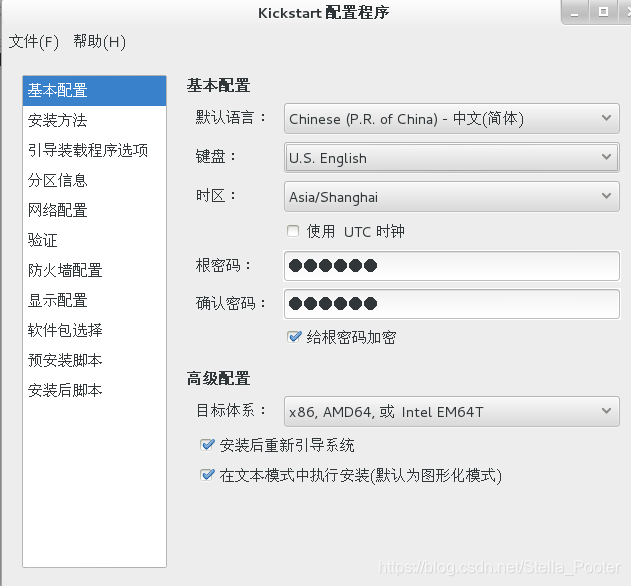
2.設定http 寫真機IP,寫映象掛載的目錄

3.選第一個
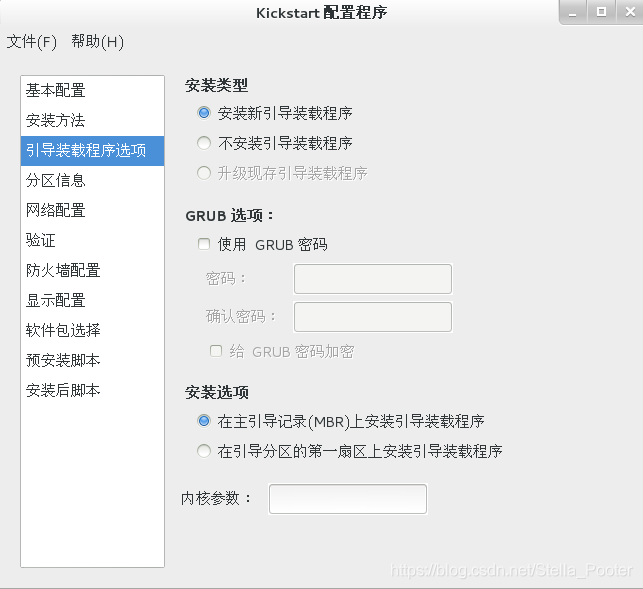
4.選第一個,add加分割槽
boot 200
swap 500
/ 剩下所有的
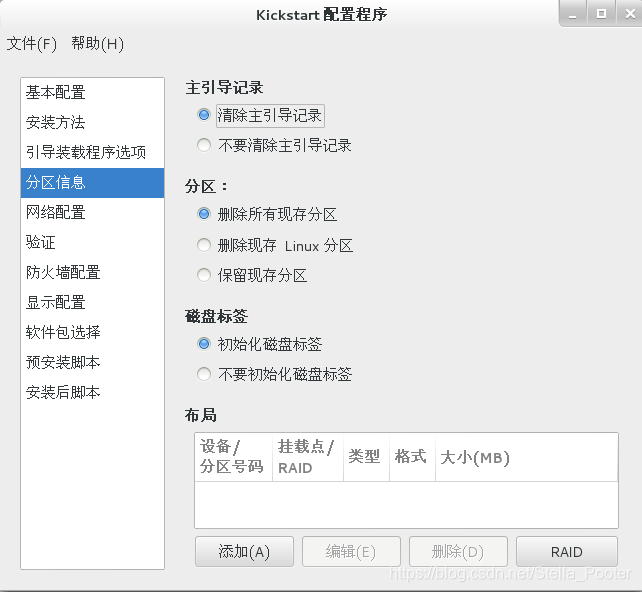
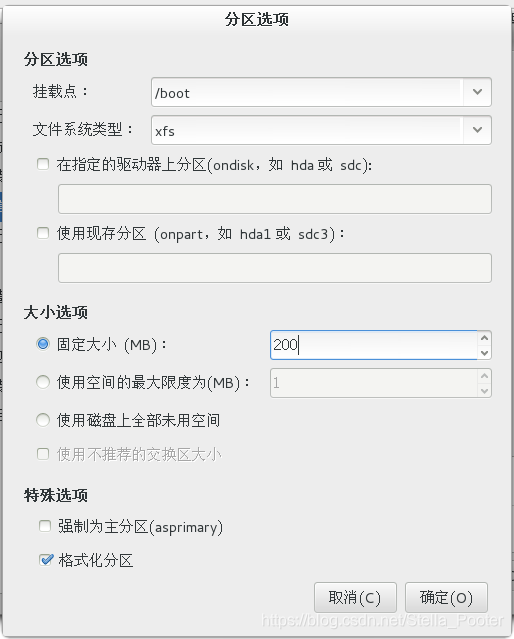
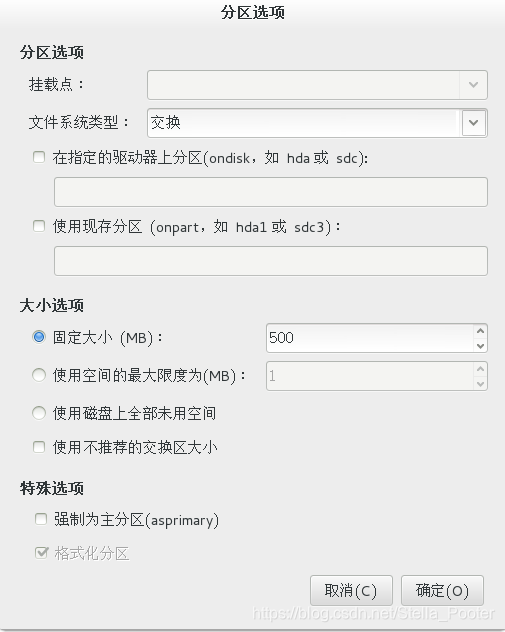

5.靜態網路eth0
或 動態網路 eth0 DHCP(有dhcp伺服器的情況下)
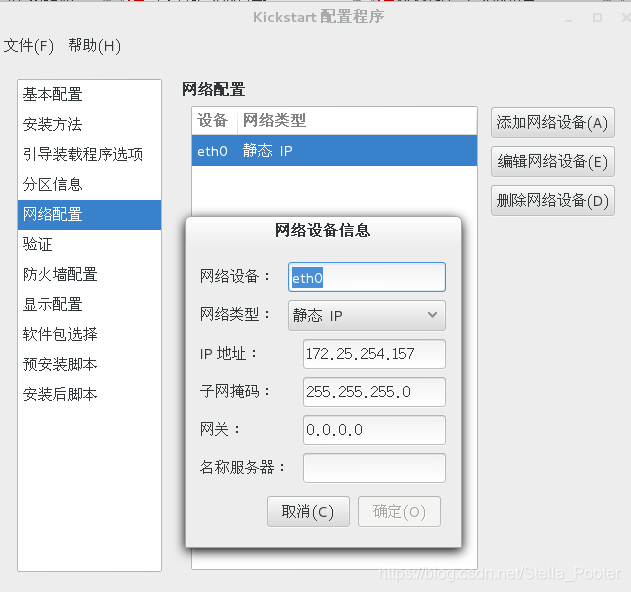
6.關閉火牆

7.最後一步安裝完執行指令碼(自動配置網路yum源)
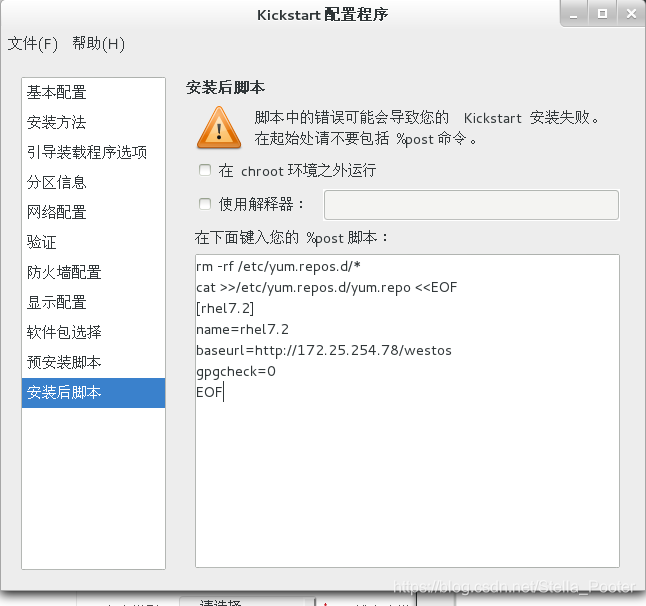
完成後儲存在 /var/www/html 名字ks.cfg
可以輸入172.25.254.78/ks.cfg檢視
真機ip
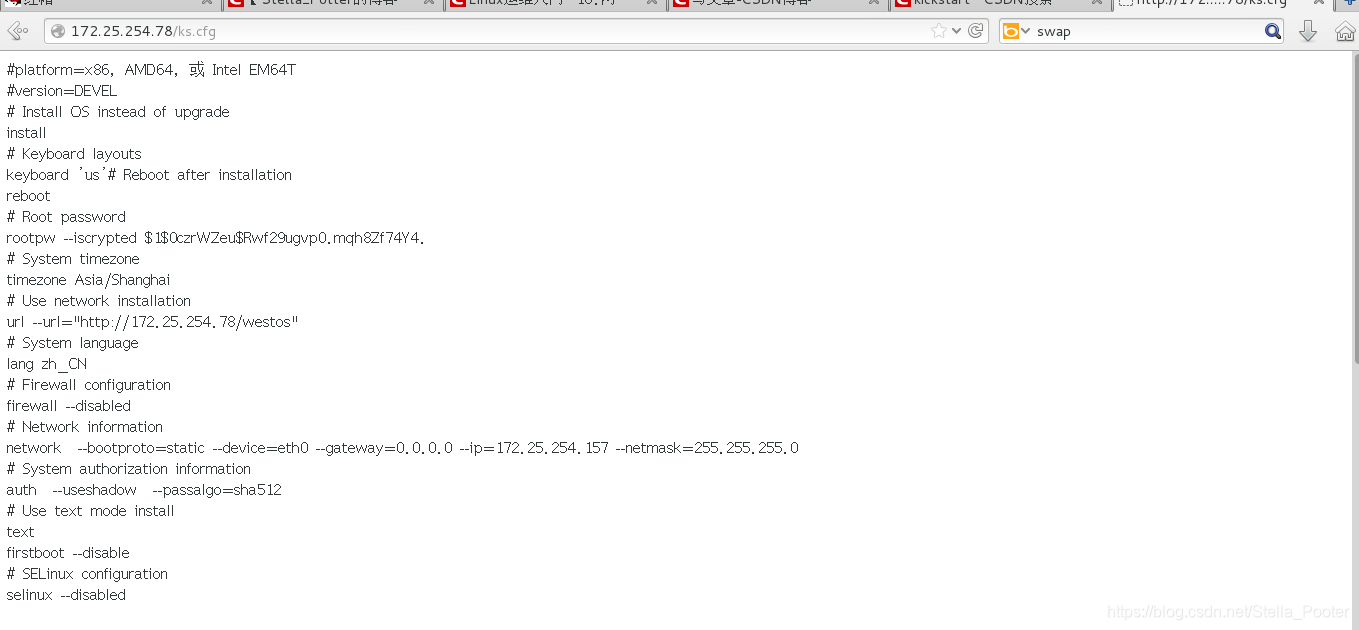
編輯/var/www/html/ks.cfg檔案
在最後一行新增:
%packages (軟體有bug,必須手動寫)
@base 系統最基本組建
lftp lftp安裝包
%end
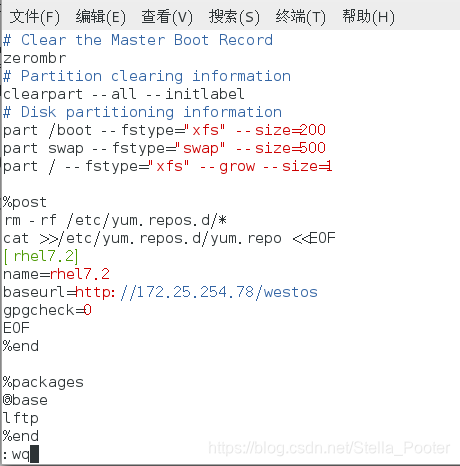
指令碼書寫:
(指令碼書寫注意系統版本,此為rhel7.2)
vim /mnt/vm_create.sh
內容:
#!/bin/bash
virt-install \
--name $1 \
--ram 1024 \
--vcpus 1 \
--disk /var/lib/libvirt/images/$1.qcow2,size=9,bus=virtio \
--network source=br0,model=virtio \
--location http://172.25.254.78(真機IP)/westos \
--extra-args "ks=http://172.25.254.78(真機IP)/ks.cfg"
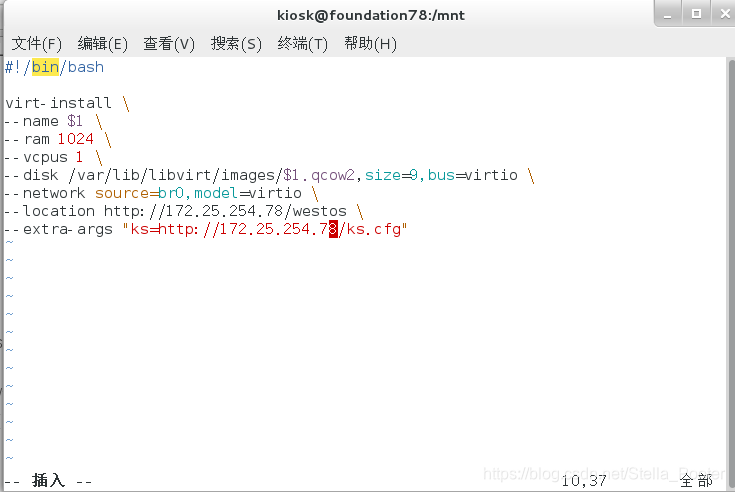
rhel7.0版本

安裝成功如圖所示,彈出介面

排錯:
如果沒有出現黑色介面,說明指令碼有錯誤
出現黑色介面沒有自動安裝是ks.cfg檔案有錯誤
注意:關閉防火牆和開啟http服務
寫在最後,如果大家喜歡linux運維方面的知識,歡迎關注本博主,會每週更新與linux運維相關的一些小知識,幫助大家入門
願你與我一同成長!
往期:
https://blog.csdn.net/Stella_Pooter/article/details/83111320 Linux運維入門~11.網路設定與路由器
https://blog.csdn.net/Stella_Pooter/article/details/83116835 Linux運維入門~12.DHCP服務配置
https://blog.csdn.net/Stella_Pooter/article/details/83273956 Linux運維入門~13.如何讓你的虛擬機器聯網及DNS設定
https://blog.csdn.net/Stella_Pooter/article/details/83303100 Linux運維入門~14.虛擬機器的安裝及使用
https://blog.csdn.net/Stella_Pooter/article/details/83311261 Linux運維入門~15.yum源配置
https://blog.csdn.net/Stella_Pooter/article/details/83508184 Linux運維入門~16.網路yum源配置,第三方yum源配置,rpm命令使用
Never say die
